AI Zusammenfassung
Die Erstellung ansprechender Inhalte kann eine Herausforderung sein, insbesondere wenn Sie etwas Interaktives brauchen, um die Aufmerksamkeit Ihres Publikums zu erregen.
Die Einbindung Ihrer Website-Besucher durch das Hinzufügen einer Umfrage zu Ihrer WordPress-Website ist eine großartige Möglichkeit, um sofortiges Feedback zu den Meinungen Ihrer Website-Besucher zu erhalten.
Jetzt eine Umfrage in WordPress erstellen 🙂
In diesem Artikel zeigen wir Ihnen, wie einfach es ist, mit WPForms, einem der einfachsten Plugins für Umfragen und Abstimmungen, ein Umfrageformular in WordPress zu erstellen.
Wie man eine interaktive Umfrage in WordPress erstellt
Das Einrichten einer Umfrage in WordPress ist mit WPForms unglaublich einfach. Befolgen Sie diese einfachen Anweisungen, um eine Umfrage auf Ihrer WordPress-Website einzurichten und durchzuführen.
- Schritt 1: Installieren Sie das WPForms Plugin
- Schritt 2: Aktivieren Sie das Addon für Umfragen und Abstimmungen
- Schritt 3: Erstellen Sie ein neues WordPress-Formular
- Schritt 4: Anpassen der Vorlage für das Umfrageformular
- Schritt 5: Aktivieren der Umfrageergebnisse in WordPress
Schritt 1: Installieren Sie das WPForms Plugin
Als bester WordPress-Formular-Buildermacht WPForms es super einfach, Kontaktformulare, Bestellformulare, Zahlungsformulare, Kalkulationsformulare und interaktive Formulare wie Umfragen zu erstellen, um Einblicke in die Meinungen der Nutzer zu erhalten.
Um eine Umfrage mit dem WPForms-Plugin zu erstellen, benötigen Sie die Pro-Lizenz. Damit haben Sie Zugriff auf eine große Liste von Funktionen, einschließlich des Addons für Umfragen und Abstimmungen, um das Engagement zu erhöhen und wertvolles Feedback von Ihren Besuchern zu sammeln.

Sobald Sie die Pro-Lizenz haben, müssen Sie als erstes das WPForms-Plugin installieren und aktivieren. Für weitere Details folgen Sie dieser Schritt-für-Schritt-Anleitung zur Installation eines Plugins in WordPress.
Jetzt auf WPForms Pro upgraden 🙂
Schritt 2: Aktivieren Sie das Addon für Umfragen und Abstimmungen
Der nächste Schritt ist die Installation des Addons Surveys and Polls, damit Sie auf den Poll Maker zugreifen können. Um dies zu tun, gehen Sie zu WPForms " Addons.

Geben Sie "Umfragen und Abstimmungen" in das Feld Addons suchen ein. Klicken Sie anschließend auf die Schaltfläche Addon installieren und dann auf die Schaltfläche Aktivieren.
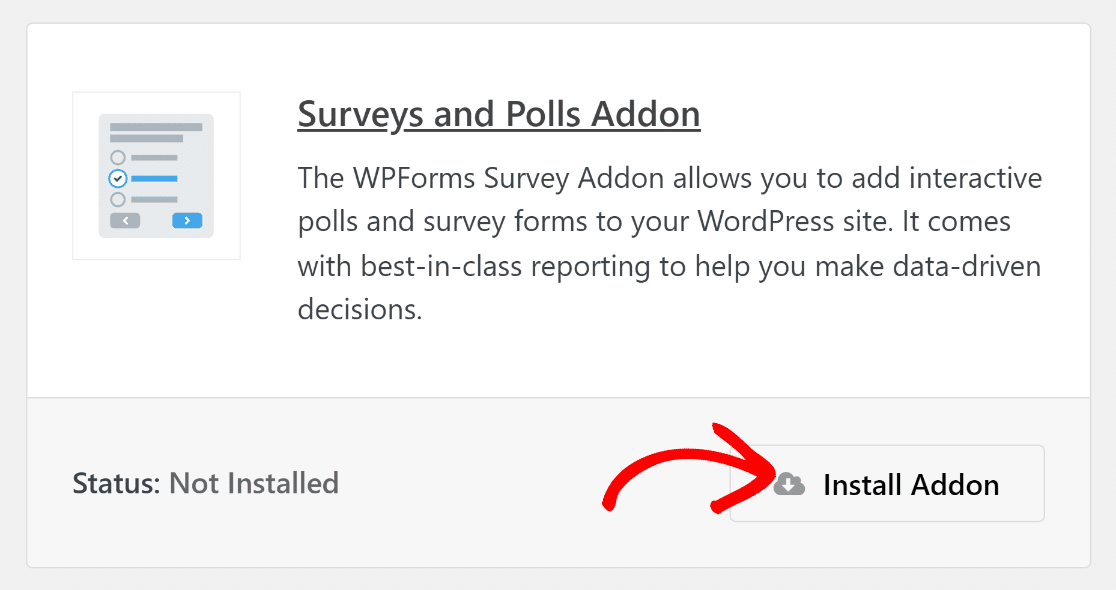
Ausgezeichnete Arbeit! Im nächsten Abschnitt zeigen wir Ihnen, wie Sie ein Lead-Formular erstellen und Umfragen zur Anzeige detaillierter Tabellen und Diagramme ermöglichen.
Schritt 3: Erstellen Sie ein neues WordPress-Formular
Um ein umfragespezifisches Formular zu erstellen, gehen Sie zu WPForms " Neu hinzufügen und geben Sie den Namen Ihres Formulars ein, damit Sie es später bei Bedarf leicht anpassen können.
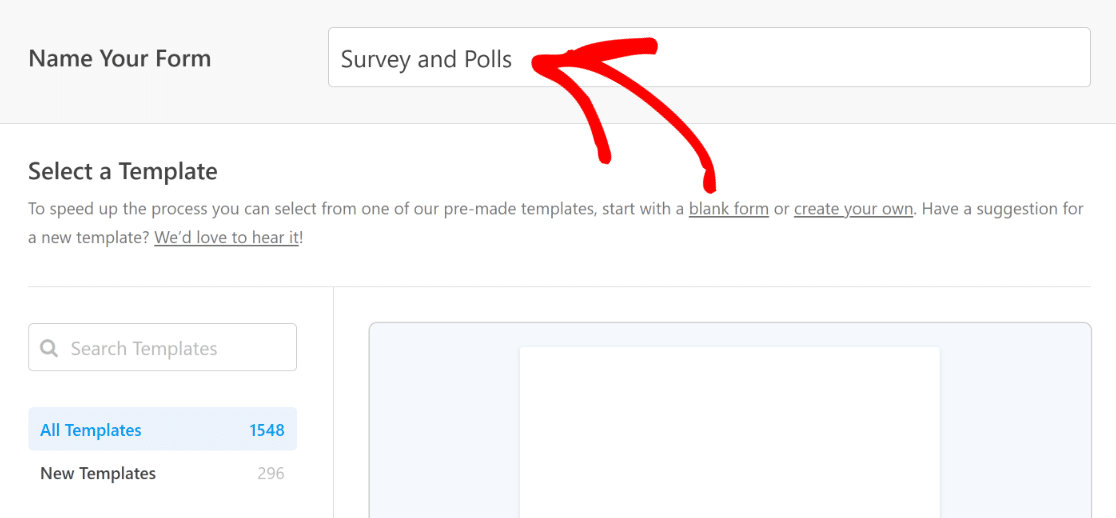
Scrollen Sie dann nach unten zum Abschnitt Vorlage auswählen und geben Sie "Umfrage" in die Suchleiste ein. Wählen Sie dann die Vorlage für das Umfrageformular.
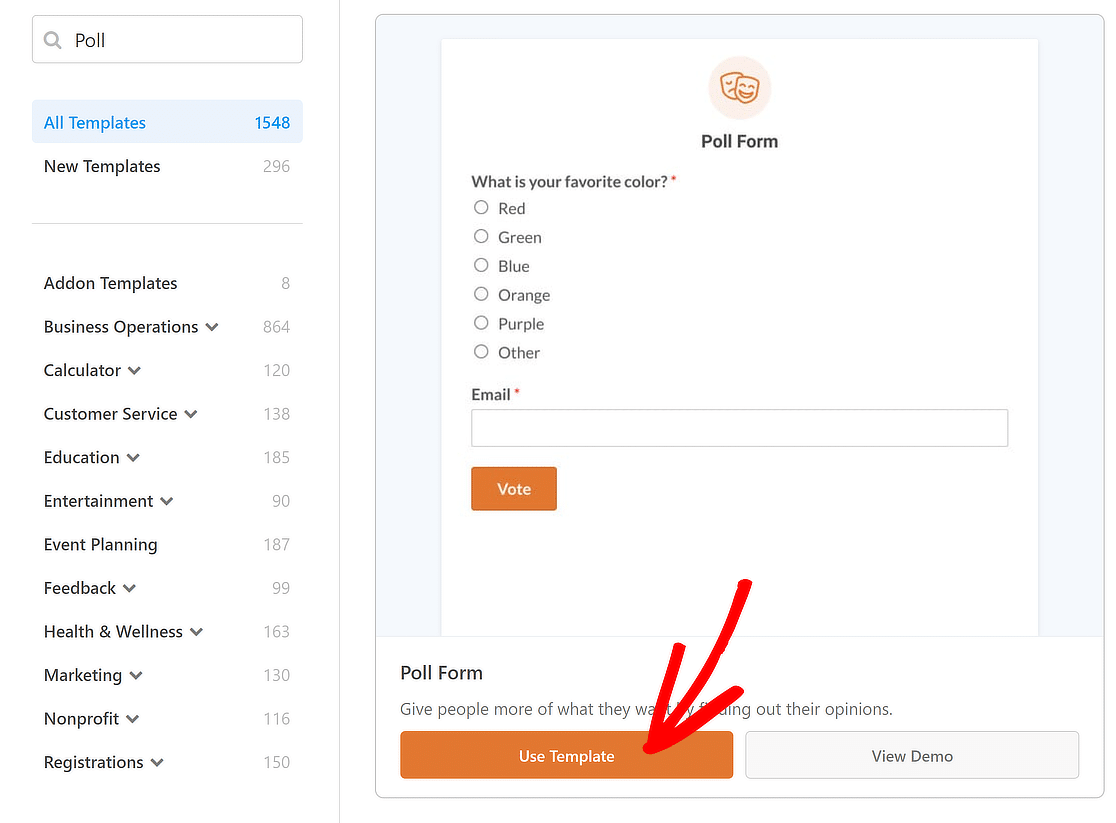
Danach werden Sie zum Bildschirm Felder weitergeleitet. Die Felder, die jetzt verwendet werden können, werden auf der linken Seite des Bildschirms angezeigt.

Auf der rechten Seite sehen Sie eine Vorschau Ihres Formulars, das Sie anpassen können, um die Frage zu bearbeiten, die Sie den Besuchern Ihrer Website stellen möchten.
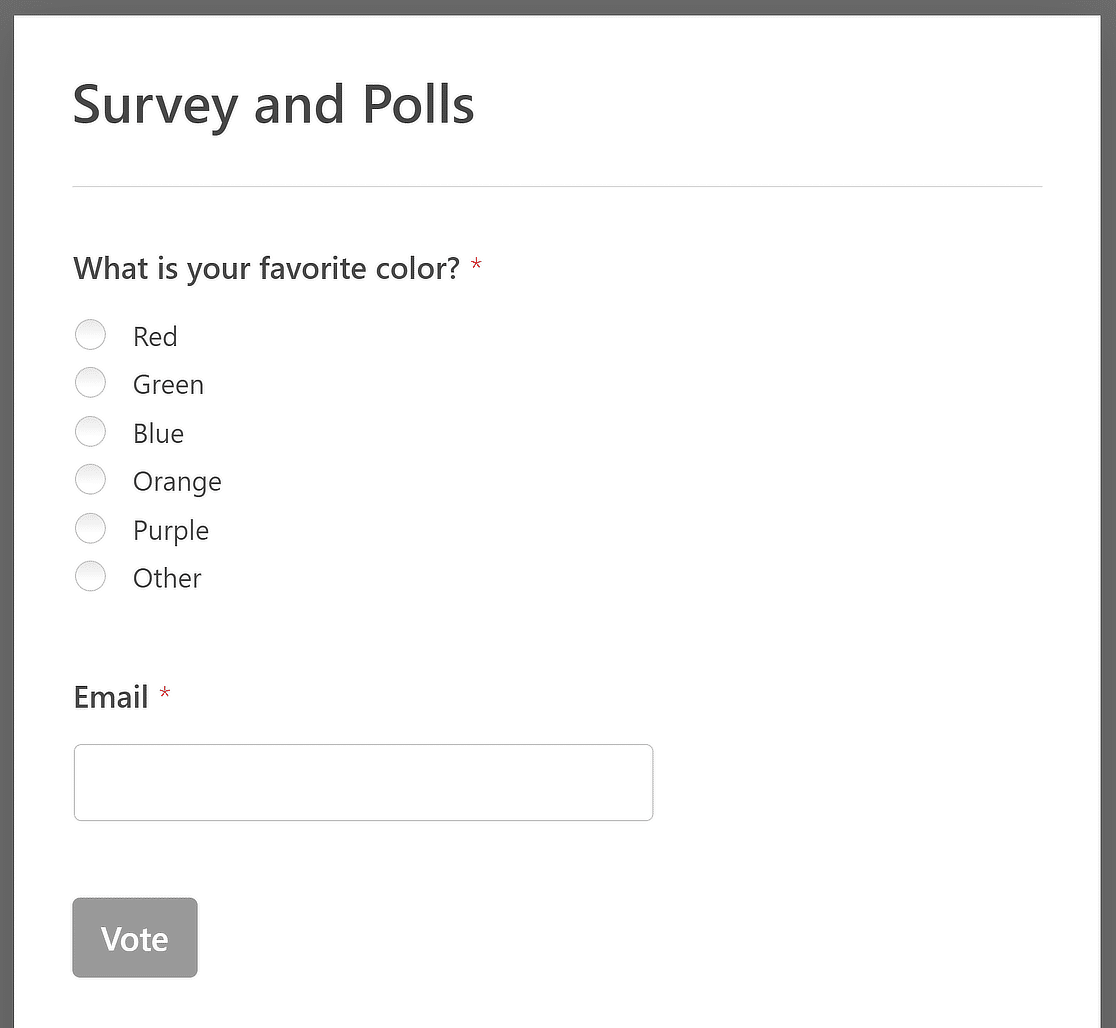
Hier können Sie die Frage und die Auswahlmöglichkeiten, die Ihre Website-Besucher haben, ändern. In unserem Beispiel werden wir die Leute fragen, was ihr Lieblingsdessert ist.
Schritt 4: Anpassen der Vorlage für das Umfrageformular
Um Ihr WordPress-Umfrageformular noch spannender zu gestalten, fügen wir Bildauswahlmöglichkeiten hinzu, um die Antworten zu ergänzen, aus denen die Nutzer wählen können.
Wenn Sie Hilfe bei diesem Schritt benötigen, können Sie unsere hilfreiche Anleitung zum Hinzufügen von Bildern zu WordPress-Formularen lesen.
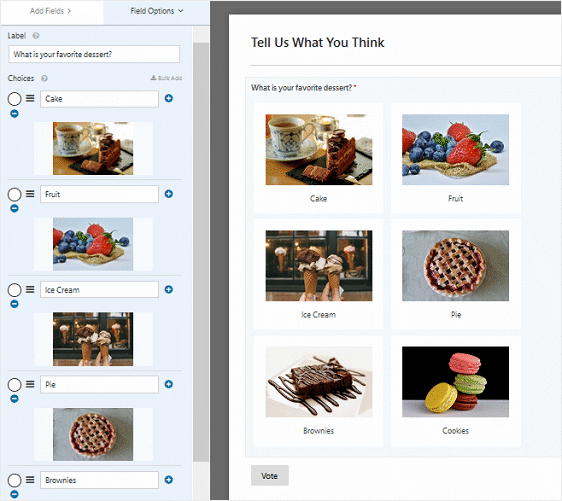
Wenn Sie möchten, können Sie Ihr Formular auch in Ihre Website einbetten. Aber wir werden uns noch einige andere Dinge ansehen, die Sie tun können, um Ihr Formular anzupassen.
Wenn Sie zum Beispiel auf der linken Seite des Formular-Editors nach unten scrollen, sehen Sie einige weitere Möglichkeiten, Ihr Umfrageformular anzupassen.
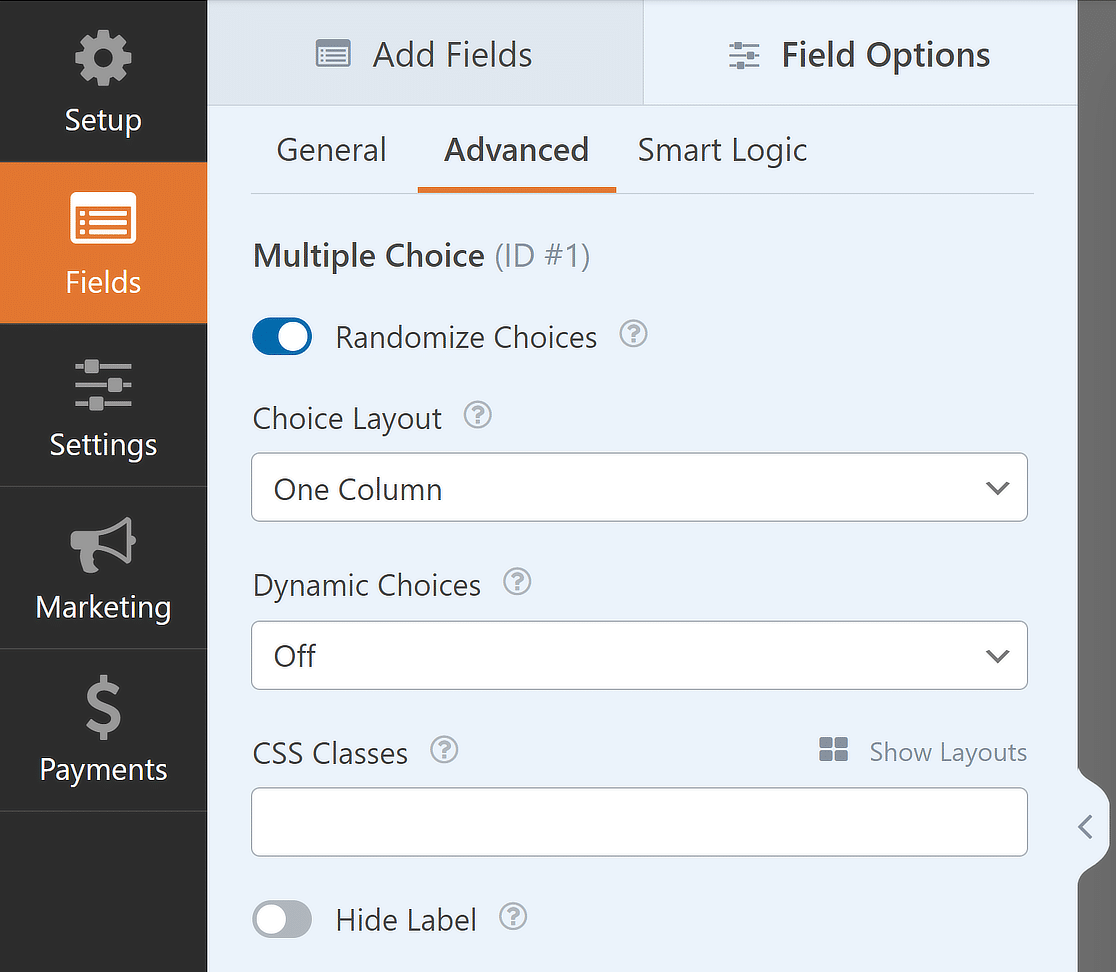
Als Erstes können Sie für Ihr Umfrageformular das Kontrollkästchen Randomize Choices (Zufallsauswahl) aktivieren, damit die Fragen nach dem Zufallsprinzip angezeigt werden, um eine Verzerrung der Reihenfolge zu vermeiden.
Wenn Sie Ihrer Umfrage eine Bildauswahl hinzugefügt haben, können Sie auch den Stil der Bildauswahl in Modern, Klassisch oder Keine ändern. Schließlich können Sie das Format Ihrer Umfrage in eines der folgenden Formate ändern:
- Inline
- Eine Säule
- Zwei Säulen
- Drei Säulen
Wenn dies alles erledigt ist, können Sie nun die Umfrageergebnisse aktivieren und das Umfrageformular in Ihre Website einbetten. Schauen wir uns an, wie man das macht.
Schritt 5: Aktivieren der Umfrageergebnisse in WordPress
Um Ihren Besuchern die Umfrageergebnisse anzuzeigen, nachdem sie Ihr Umfrageformular ausgefüllt haben, gehen Sie zu Einstellungen " Umfragen und Abstimmungen und aktivieren Sie das Kontrollkästchen Umfrageergebnisse aktivieren .
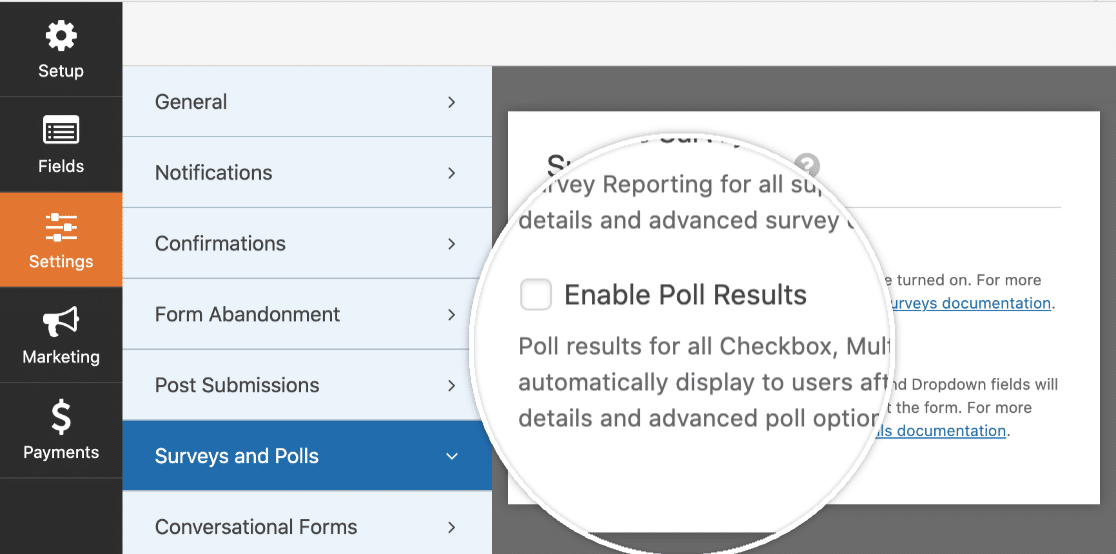
Als Nächstes gehen Sie zu Einstellungen " Bestätigung, um eine benutzerdefinierte Nachricht zu erstellen, die Website-Besucher sehen, sobald sie Ihr Umfrageformular abgeschickt haben.
In unserem Beispiel werden wir eine einfache Nachricht anzeigen. Sie können sie aber nach Belieben anpassen.
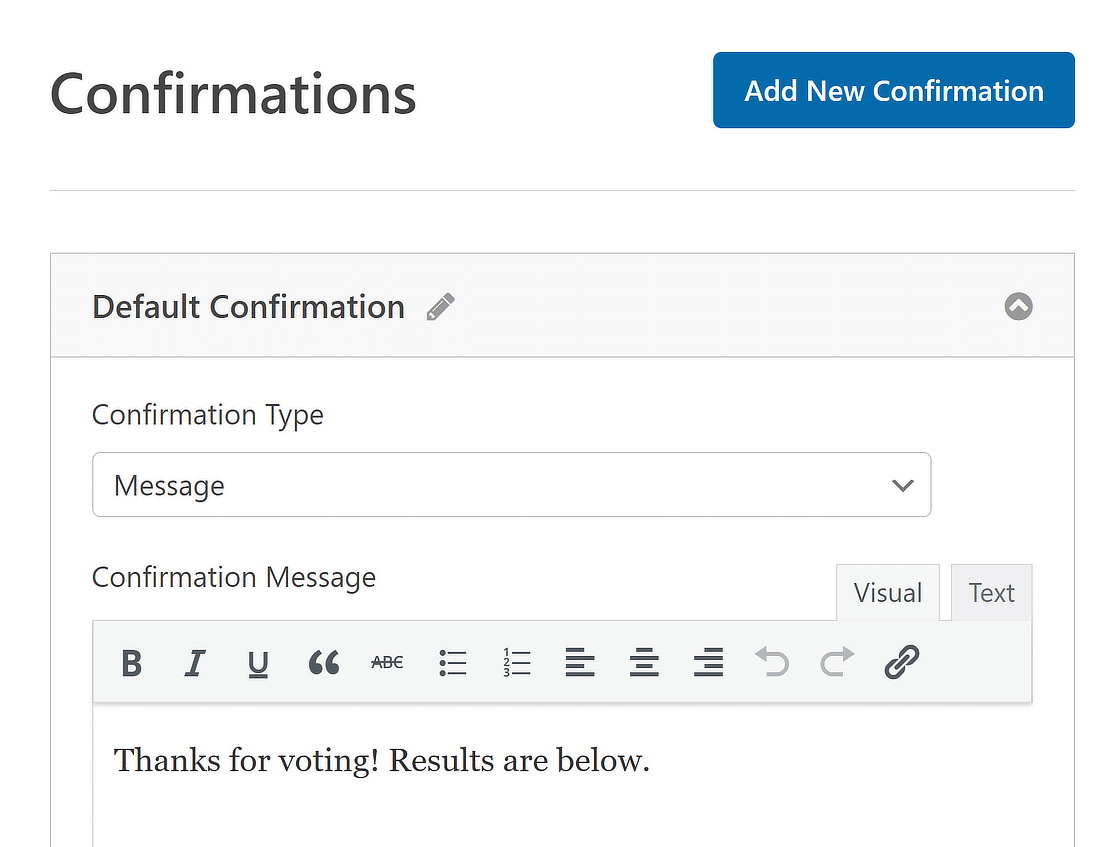
Klicken Sie auf Speichern, wenn Sie fertig sind. Schauen Sie sich unser Beispiel an, um eine Vorstellung davon zu bekommen, wie es aussehen wird, wenn Leute Ihr Umfrageformular abschicken.
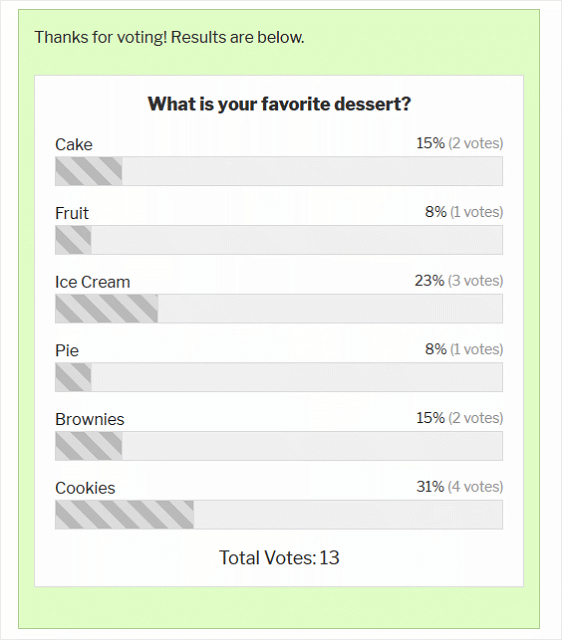
Ihr Formular ist nun bereit, zu Ihrem WordPress-Formular hinzugefügt zu werden. Hilfe zu diesem Schritt finden Sie in diesem Tutorial über die Anzeige von WordPress-Formularen.
Weitere Fragen zum Hinzufügen einer Umfrage zu WordPress
Suchen Sie nach Antworten auf Ihre Fragen? Hier sind einige Fragen, die uns häufig zum Hinzufügen einer Umfrage in WordPress gestellt werden:
Was ist der Unterschied zwischen einer Umfrage und einer Befragung?
Sie fragen sich vielleicht, was der Unterschied zwischen einer Umfrage und einer Erhebung ist. Diese Frage ist berechtigt, denn sie scheinen dasselbe zu sein. Aber es gibt einen Unterschied:
- Umfrage. Eine Umfrage dient dazu, den Besuchern der Website eine schnelle und einfache Frage mit mehreren Antwortmöglichkeiten zu stellen. Die Besucher wählen aus den von Ihnen vorgegebenen Antworten aus. Sie können die Besucher auf eine Antwort beschränken oder auch mehrere Antworten zulassen.
- Umfrage. Umfragen sind ausführlicher als Online-Umfragen und stellen viele Fragen zu einer größeren Bandbreite von Themen. Häufig wird eine Likert-Skala verwendet, um die Meinung der Befragten zu ermitteln. Umfragen eignen sich am besten, um etwas über die Erfahrungen der Menschen zu erfahren.
Wie füge ich eine Umfrage zu meiner WordPress-Website hinzu?
Um eine Umfrage zu Ihrer WordPress-Website hinzuzufügen, installieren Sie WPForms Pro und aktivieren Sie das Addon für Umfragen und Abstimmungen.
Erstellen Sie ein neues Formular, wählen Sie die Umfragevorlage, passen Sie Ihre Fragen an und betten Sie das Formular in einen Beitrag oder eine Seite ein.
Wie füge ich Abstimmungen zu WordPress hinzu?
Das Hinzufügen von Abstimmungen zu Ihrer WordPress-Website kann nahtlos mit WPForms Pro durchgeführt werden. Stellen Sie zunächst sicher, dass Sie WPForms Pro zusammen mit dem Surveys and Polls Addon installiert haben.
Erstellen Sie dann ein Formular und wählen Sie eine Vorlage, die Ihren Anforderungen entspricht. Passen Sie das Formular mit Ihren Abstimmungsoptionen an und betten Sie es in einen beliebigen Beitrag oder eine Seite auf Ihrer Website ein.
Wie füge ich eine Umfrage zu meiner WordPress-Website hinzu?
Um eine Umfrage in Ihre WordPress-Website einzubauen, verwenden Sie WPForms Pro zusammen mit dem Addon Umfragen und Abstimmungen.
Erstellen Sie nach der Installation ein neues Formular und wählen Sie die Vorlage für das Umfrageformular. Passen Sie es mit Ihren spezifischen Umfragefragen an.
Anschließend betten Sie das Umfrageformular in einen WordPress-Beitrag oder eine Seite ein. Mit dieser Einrichtung können Sie Umfragebeantwortungen direkt über Ihre Website erfassen und analysieren.
Als nächstes erfahren Sie, wie Sie Benutzerbewertungen zu WordPress-Formularen hinzufügen können.
Wenn Sie nach einer anderen Möglichkeit suchen, um herauszufinden, wie die Nutzer über die schwierigen Fragen denken, die Sie stellen müssen, sehen Sie sich an , wie Sie Nutzerbewertungen zu Ihren WordPress-Formularen hinzufügen können. Und um das Ganze abzurunden, sollten Sie Ihre SEO-Kenntnisse auf frischen, damit Sie mehr Besucher auf Ihre Website locken und die Konversionen steigern können.
Erstellen Sie jetzt Ihr WordPress-Formular
Sind Sie bereit, Ihr Formular zu erstellen? Starten Sie noch heute mit dem einfachsten WordPress-Formularerstellungs-Plugin. WPForms Pro enthält viele kostenlose Vorlagen und bietet eine 14-tägige Geld-zurück-Garantie.
Wenn dieser Artikel Ihnen geholfen hat, folgen Sie uns bitte auf Facebook und Twitter für weitere kostenlose WordPress-Tutorials und -Anleitungen.

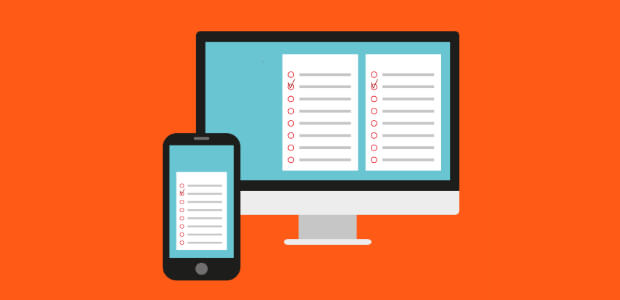


Hallo, kann es so sein:
Pol 1: Geschlecht (weiblich/männlich)
Pol 2: Ihr Land (3-4 Länder)
Ergebnis: jedes Land zeigt die Anzahl der weiblichen und männlichen
Kann das mit diesem Plugin gemacht werden?
Hallo Yana!
Derzeit gibt es keine eingebaute Option zur Berechnung von Ergebnissen, die nach bestimmten Kriterien gefiltert sind. Ich stimme aber zu, dass dies sehr hilfreich wäre. Ich habe die Funktionsanfrage notiert und wir werden sie bei der Planung unserer zukünftigen Roadmap im Auge behalten.
Sie können die Einträge nach Land filtern, um nur die Einträge für ein bestimmtes Land zu sehen, und was der Benutzer im Feld Geschlecht ausgewählt hat.
Ich entschuldige mich für etwaige Unannehmlichkeiten!
Einen schönen Tag noch 🙂
Ist es möglich, die Namen der Personen anzuzeigen, die auf die einzelnen Felder geantwortet haben, z. B. Paul und Mary haben mit Ja geantwortet, Neil mit Nein. Ich möchte eine Umfrage durchführen, um zu sehen, wer an einer Veranstaltung teilnehmen wird, und den Benutzern die Ergebnisse anzeigen. Vielen Dank!
Hey Dee, Umfrageresultate können in Dropdown-, Checkbox- und Multiple-Choice-Feldern gesammelt werden, so dass es nicht möglich ist, das zu tun, wonach Sie suchen. In Ihrem Fall können Sie diese Einträge im Abschnitt "Einträge" sehen, und um sie dem Benutzer zu zeigen, finden Sie hier eine Anleitung , wie man Formulareinträge im Frontend anzeigt.
Wenn Sie weitere Hilfe benötigen, können Sie sich gerne an das Support-Team wenden!
Wenn Sie eine WPForms-Lizenz haben, haben Sie Zugang zu unserem E-Mail-Support, so senden Sie bitte ein Support-Ticket.
Andernfalls bieten wir begrenzten kostenlosen Support im WPForms Lite WordPress.org Support-Forum.
Danke 🙂 .
Hallo zusammen. Gibt es eine Möglichkeit, dieses Add-on zu kaufen, ohne für 199 Dollar pro Jahr zum Profi zu werden? Wenn ja, wie viel kostet das?
Hallo Msimpson,
Addons können derzeit nicht einzeln erworben oder ausgetauscht werden und sind nur über die jeweiligen Lizenzstufen zugänglich.
Ich entschuldige mich für etwaige Unannehmlichkeiten!
Ich wünsche dir einen guten Tag 🙂
Wie kann ich auf die Ergebnisse zugreifen, nachdem ich eine Umfrage über die Lite-Version von WPForms Builder hinzugefügt habe?
Hey Ben- Es tut mir leid für die Verwirrung hier!
Das Addon für Umfragen und Abstimmungen ist nur mit Pro- und höheren Lizenzversionen zugänglich.
Wenn Sie eine WPForms-Lizenz haben, haben Sie Zugriff auf unsere E-Mail-Support, so senden Sie bitte ein Support-Ticket. Andernfalls bieten wir begrenzte kostenlose Unterstützung in der WPForms Lite WordPress.org Support-Forum
Ich habe eine Umfrage erstellt. Wenn die Ergebnisseite angezeigt wird, ergibt der Prozentsatz nicht 100%. Wissen Sie, was das Problem sein könnte?
Hallo Karen - Es tut uns leid, dass es zu Problemen gekommen ist. Um sicherzustellen, dass wir Ihre Frage so gründlich wie möglich beantworten und jegliche Verwirrung vermeiden, könnten Sie sich bitte an unser Team wenden?
Sie haben Zugang zu unserem E-Mail-Support, also senden Sie bitte ein Support-Ticket.
Danke.
Kann man verhindern, dass Personen mehr als einmal wählen?
Hallo Allan,
Wir haben diese Funktion mit dem Form Locker Addon verfügbar. Bitte lesen Sie den Abschnitt "Begrenzung von Einträgen desselben Benutzers" in diesem Leitfaden.
Ich hoffe, das hilft 🙂 .